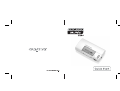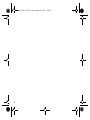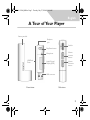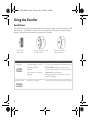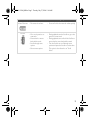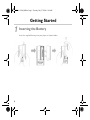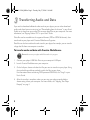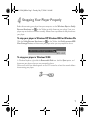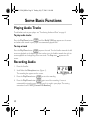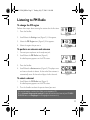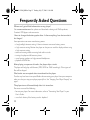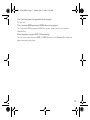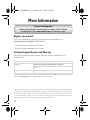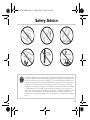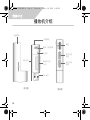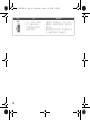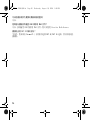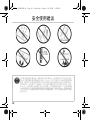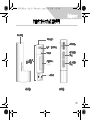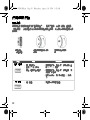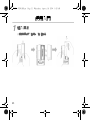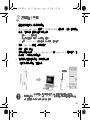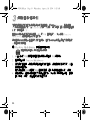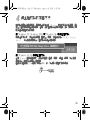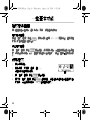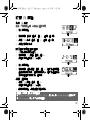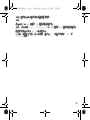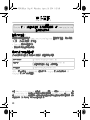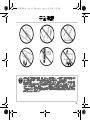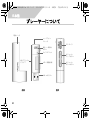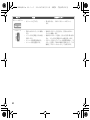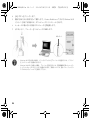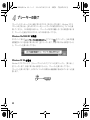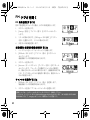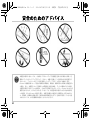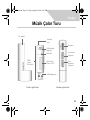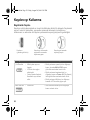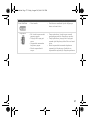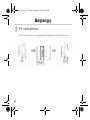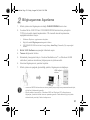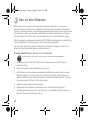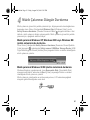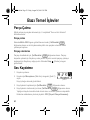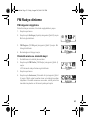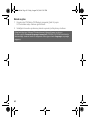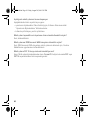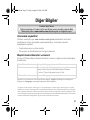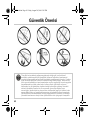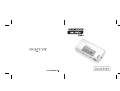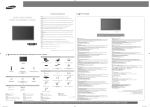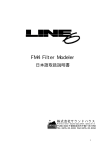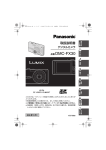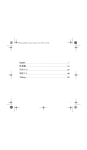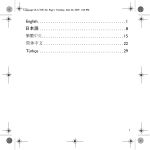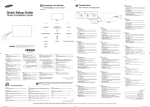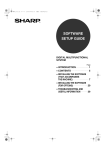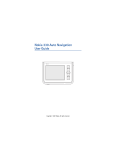Download Creative MuVo V200 User's Manual
Transcript
Language TOC.fm Page 1 Friday, August 20, 2004 1:17 PM English . . . . . . . . . . . . . . . . . . . . . . . . . . . . . . . . . . . . . . . . . . 3 . . . . . . . . . . . . . . . . . . . . . . . . . . . . . . . . . . . . . . 16 . . . . . . . . . . . . . . . . . . . . . . . . . . . . . . . . . . . . . . . 29 . . . . . . . . . . . . . . . . . . . . . . . . . . . . . . . . . . . . . . . . 42 Türkçe . . . . . . . . . . . . . . . . . . . . . . . . . . . . . . . . . . . . . . . . 55 1 Language TOC.fm Page 2 Friday, August 20, 2004 1:17 PM 2 MuVo V200 QSB.fm Page 3 Tuesday, July 27, 2004 11:48 AM English A Tour of Your Player Battery module Earphone jack Scroller Play/Pause button USB Flash Drive Microphone Volume Increase button Liquid Crystal Display (LCD) Volume Decrease button USB connector Front view Side view 3 MuVo V200 QSB.fm Page 4 Tuesday, July 27, 2004 11:48 AM Using the Scroller Scroll Select The Scroller is one of the most important features of your player. In this document, we will use the term, “Scroll Select”, to mean that you should use the Scroller to scroll through options, and then select the option by pressing the Scroller. The Scroller (side view) Button Play/Pause Volume Increase 4 Use the Scroller to scroll through options What It Does Press the Scroller to select an option Usage Tips • Turns the player on and off. • To turn on your player, press and hold until the • Activates the LCD MuVo V200 logo appears on the screen. backlight. • To turn off your player, press and hold until the • Starts, pauses or continues Power off message appears. playback. • When your player is locked, press to turn on the LCD backlight. • Increases the volume. • Press and hold to increase the volume quickly. MuVo V200 QSB.fm Page 5 Tuesday, July 27, 2004 11:48 AM Button What It Does Volume Decrease • Decreases the volume. Scroller • Goes to the previous or next track. • Moves ahead or moves back within a track. • Scrolls through menu options. • Selects menu options. Usage Tips • Press and hold to decrease the volume quickly. • During playback, turn the Scroller to go to the previous or next track. • During playback, turn and hold the Scroller to move ahead or move back within a track. • Turn the Scroller to scroll through menu options and press the Scroller to select them. This action is also referred to as "Scroll Select". 5 MuVo V200 QSB.fm Page 6 Tuesday, July 27, 2004 11:48 AM Getting Started 1 Inserting the Battery Insert the supplied battery into your player as shown below. 6 MuVo V200 QSB.fm Page 7 Tuesday, July 27, 2004 11:48 AM 2 Setting Up Your Computer 1. Ensure that your player is NOT connected to your computer. 2. Insert the Creative MuVo V200 CD into your CD-ROM/DVD-ROM drive. Your CD should start automatically. If it does not, follow the steps below: i. Start Windows Explorer. ii. On the left pane, click the My Computer icon. iii. Right-click the CD-ROM/DVD-ROM drive icon, and then click AutoPlay. 3. Click the MuVo V200 Software option to select it. 4. Click the OK button. 5. Follow the instructions on the screen. Creative MediaSource™ and Windows 98 SE drivers (only if applicable) will be installed on your computer. 6. If prompted, restart your computer. 7. Connect your player to your computer as shown below. USB port • Windows 98 SE users must install the drivers to transfer tracks or files to the player. • To set up your player, Windows 2000 and Windows XP users must log in as the computer administrator. For more information, refer to your operating system’s online Help. 7 MuVo V200 QSB.fm Page 8 Tuesday, July 27, 2004 11:48 AM 3 Transferring Audio and Data If you wish to download additional audio tracks to your player, you can either download audio tracks from Internet music sites (see "Downloading from the Internet" in your User’s Guide) or rip them from your audio CDs to create digital files on your computer. For more information, see "Ripping Audios CDs" in your User’s Guide. Music files can be encoded into the supported formats (MP3 or WMA file formats), then transferred to your player with Creative MediaSource Organizer. Data files can also be transferred to and stored in your player, for example, you can transfer a large data file from one computer to another. To transfer audio and data with Creative MediaSource Do not disconnect your player while file transfer is in progress. 1. Connect your player’s USB Flash Drive to your computer’s USB port. 2. Launch Creative MediaSource on your computer. 3. On the left pane, locate and select the files you want to transfer to your player. Using the standard drag-and-drop method, transfer the files to your player. For information about transferring DRM-protected WMA files, see "Usage" in your User’s Guide. 4. After the transfer is complete, make sure you stop your player properly before disconnecting it from your computer. For more details, see “Stopping Your Player Properly” on page 9. 8 MuVo V200 QSB.fm Page 9 Tuesday, July 27, 2004 11:48 AM 4 Stopping Your Player Properly Before disconnecting your player from your computer, use the Windows Eject or Safely Remove Hardware icon on the Taskbar to safely disconnect your player. If not, your player may not be able to function normally. Follow these steps below to safely disconnect your player: To stop your player in Windows XP, Windows 2000 or Windows Me Click the Safely Remove Hardware icon on the Taskbar, click Safely remove USB Mass Storage Device, and disconnect your player when you are prompted to do so. To stop your player in Windows 98 SE In Windows Explorer, right-click the Removable Disk icon, click the Eject option, and disconnect your player when you are prompted to do so. Make sure that the icon below appears on the LCD screen for at least five seconds before disconnecting your player. 9 MuVo V200 QSB.fm Page 10 Tuesday, July 27, 2004 11:48 AM Some Basic Functions Playing Audio Tracks To add audio tracks to your player, see “Transferring Audio and Data” on page 8. To play audio tracks Press the Play/Pause button until the MuVo V200 logo appears on the screen, and audio tracks stored in your player are automatically played back. To stop a track Press the Play/Pause button to pause the track. Turn the Scroller towards the left to resume playback at the beginning of the track or turn the Scroller towards the right to resume playback at the beginning of the next track. The Stop icon appears on the screen. Recording Audio 1. Press the Scroller. 2. Scroll Select the Microphone icon (Figure 1). The recording bar appears on the screen. 3. Press the Play/Pause button 4. Press the Play/Pause button again to end the recording. A name is automatically assigned to your recording and it is saved in your player. The naming convention used is: VOC [Current File Number]. 10 Figure 1 to start the recording. MuVo V200 QSB.fm Page 11 Tuesday, July 27, 2004 11:48 AM Listening to FM Radio To change the FM region Perform these steps when scanning for stations for the first time. 1. Press the Scroller. 2. Scroll Select the Settings icon (Figure 2). A list appears. 3. Select the FM Region icon (Figure 3). A list appears. 4. Select the region that you are in. Figure 2 To perform an autoscan and autosave 1. Connect your earphones to the earphone jack. 2. Scroll Select the FM Radio icon (Figure 4). A radio frequency appears on the LCD screen. 3. Press the Scroller. 4. Scroll Select the Autoscan icon (Figure 5). The player scans and stores channels it detects. At the end of the autoscan, it automatically saves all channels and plays the first channel. Figure 3 Figure 4 Figure 5 To select a channel 1. Scroll Select the FM Radio icon (Figure 4). A radio frequency appears on the LCD screen. 2. Turn the Scroller to select the preset channel you want. For more information, read the User’s Guide on the Installation CD. Go to d:\manual\<language>\manual.pdf (replace d:\ with the drive letter of your CD-ROM/ DVD-ROM drive, and <language> for the language the document is in) 11 MuVo V200 QSB.fm Page 12 Tuesday, July 27, 2004 11:48 AM Frequently Asked Questions Where can I get official information on my player? Visit www.creative.com for updates and downloads relating to all MuVo products, Creative’s MP3 players and accessories. I have to change the battery quite often. Is there anything I can do to make it last longer? Some operations consume more battery power: • a long backlight timeout setting. A shorter timeout conserves battery power. • a high contrast setting. Position the player so that you can read the display without using a high contrast setting. • too much moving ahead or moving back within a track. • turning the player on/off too many times. • use of passive speakers or high-powered headphones. • playback of WMA files. After playing a sequence of tracks, the player skips a track. The player will only play valid formats (MP3, WMA or WAV recordings). Other types of files will be skipped. Files/tracks are corrupted when transferred to the player. Transfer may have been interrupted. Before disconnecting your player from your computer, make sure that you stop your player properly first. See “Stopping Your Player Properly” on page 9. The player turns off immediately after it is turned on. Do one or more of the following: • format your player. For more information, refer to "Formatting Your Player" in your User’s Guide. • use a fresh battery if the battery used is depleted. 12 MuVo V200 QSB.fm Page 13 Tuesday, July 27, 2004 11:48 AM Can I use the player for portable data storage? Yes, you can. Can I transfer DRM-protected WMA files to my player? Yes. To transfer DRM-protected WMA files to your player, you can use Creative MediaSource. Does my player support FAT 32 formatting? No. You must select select the FAT or FAT 16 option in the Format F:\ dialog box before formatting the player. 13 MuVo V200 QSB.fm Page 14 Tuesday, July 27, 2004 11:48 AM More Information Creative Knowledge Base Resolve and troubleshoot technical queries at Creative's 24-hour self-help Knowledge Base. Go to www.creative.com and select your region. Register your product! Enjoy a host of benefits by registering your product during installation, or at www.creative.com/register. Benefits include: • Service and product support from Creative • Exclusive updates on promotions and events. Customer Support Services and Warranty You can find Customer Support Services, Warranty and other information in the Installation CD. Customer Support Services d:\support\<language>\support.pdf Warranty d:\warranty\<region>\<language>\warranty.pdf Please keep your Proof of Purchase for the duration of the warranty period. User’s Guide d:\manual\<language>\manual.pdf (replace d:\ with the drive letter of your CD-ROM/DVD-ROM drive, <region> with the region that you are in, and <language> with the language that your document is in) Copyright © 2004 Creative Technology Ltd. All rights reserved. The Creative logo, MuVo logo and Creative MediaSource are trademarks or registered trademarks of Creative Technology Ltd. in the United States and/or other countries. Microsoft, Windows and the Windows logo are registered trademarks of Microsoft Corporation. All other products are trademarks or registered trademarks of their respective owners and are hereby recognized as such. All specifications are subject to change without prior notice. Actual contents may differ slightly from those pictured. 14 MuVo V200 QSB.fm Page 15 Tuesday, July 27, 2004 11:48 AM Safety Advice As with any digital media-based storage device, data should be backed up regularly. We strongly recommend that you observe the usage precautions laid out in this booklet, and also back up the data in your player regularly. In no event will Creative be liable for any indirect, incidental, special or consequential damages to any persons caused by Creative's negligence, or for any lost profits, lost savings, loss of use, lost revenues or lost data arising from or relating to this device, even if Creative has been advised of the possibility of such damages. In no event will Creative’s liability or damages to you or any other person ever exceed the amount paid by you for the device, regardless of the form of the claim. Some countries/states do not allow the limitation or exclusion of liability for incidental or consequential damages, so the above limitation or exclusion may not apply to you. 15 MuVo V200 QSB.fm Page 16 Wednesday, August 18, 2004 9:08 AM 简体中文 播放机介绍 电池模块 耳机插孔 滚轮 播放 / 暂停按钮 麦克风 USB 闪存 增大音量 按钮 液晶显示屏 (LCD) 减小音量 按钮 USB 接口 前视图 16 侧视图 MuVo V200 QSB.fm Page 17 Wednesday, August 18, 2004 9:08 AM 使用滚轮 滚动选择 滚轮是播放机最重要的特性之一。本说明文档中将使用一个术语 “滚动选择”,即 您应该使用滚轮滚动浏览选项,按下它即可选定该选项。 滚轮 (侧面 视图) 使用滚轮浏览选项。 按下滚轮即可选定项 目 按钮 功能 使用须知 播放 / 暂停 • 打开或关闭播放机。 • 启用 LCD 背光照明。 • 开始、暂停或继续播放。 • 要开启播放机,按住该按钮直到屏幕上出 现出现 MuVo V200 标志。 • 要关闭播放机,按下并按住该按钮直到出 现电源关闭信息。 • 随身听锁定后,按一次即可打开 LCD 背景 光。 音量增大 • 增加音量。 • 按住可以迅速增加音量。 音量减小 • 降低音量。 • 按住可以迅速降低音量。 17 MuVo V200 QSB.fm 按钮 滚轮 18 Page 18 Wednesday, August 18, 2004 9:08 AM 功能 • • • • 至上一个或下一个曲目。 在一首曲目内跳跃。 在菜单的选项中滚动。 选择菜单选项。 使用须知 • 在播放时,拨动滚轮至上一或下一曲目。 • 在播放时,拨动并按住滚轮,在曲目中快 进或后退。 • 拨动滚轮选择菜单选项,按住滚轮即可选 定。此操作也就是 “滚动选择”。 MuVo V200 QSB.fm Page 19 Wednesday, August 18, 2004 9:08 AM 使用入门 1 插入电池 如下方中所示将提供的电池放入播放机。 19 MuVo V200 QSB.fm Page 20 Wednesday, August 18, 2004 9:08 AM 2 设置电脑 1. 确保播放机未连接至电脑。 2. 将 Creative MuVo V200 CD 放入 CD-ROM/DVD-ROM 光驱中。光盘应该自动运行。 如果没有自动运行,按以下步骤操作。 i. 启动 Windows 资源管理器。 ii. 在左窗格中,单击我的电脑图标。 iii.右击 CD-ROM/DVD-ROM 驱动器图标,然后单击自动播放。 3. 单击 MuVo V200 软件选项。 4. 单击确定按钮。 5. 按照屏幕上的提示操作。Creative MediaSource 和 Windows 98 SE 驱动程序 ( 仅在适用的情况下 ) 将安装到您的电脑中 6. 提示时重新启动您的电脑。 7. 将播放机接至电脑,如下所示。 USB 端口 • Windows 98 SE 必须安装驱动程序以传输曲目或文件至播放机。 • 要安装播放机,Windows XP/2000 用户必须以管理员的身份登录。更多信息请参阅 操作系统的在线帮助文件。 20 MuVo V200 QSB.fm Page 21 Wednesday, August 18, 2004 9:08 AM 3 传输音乐和数据 如果您想下载更多的音乐曲目至播放机中,可以从 Internet 音乐站点下载 (参见 用户指南的 “从 Internet 下载”一节)或者从音乐 CD 抓取音轨至电脑并创建数 字文件。更多信息,请参阅用户指南的 “抓取音乐 CD”一节。 音乐文件可以编码为支持的格式(MP3、WMA 或者 WAV 文件格式)然后用 Creative MediaSource 编排器传输至播放机。 数据文件也可以传输并保存在播放机中,例如您可以将大型数据文件从一台电脑传 输至另一台电脑。 通过 Creative MediaSource 传输音频和数据。 请勿在文件传输过程中断开播放机的连接。 1. 将播放机的 USB 闪存接至电脑的 USB 端口。 2. 在电脑上启动 Creative MediaSource。 3. 在左边窗格,找到并选择您要传输至播放机的文件。通过标准的拖放操作,将文 件传输到您的播放机。 有关传输受 DRM 保护的 WMA 文件的详情,请参考用户指南的 “用法”一节。 4. 传输完成后,请确保在断开播放机同电脑的连接之前首先关闭播放机。详情,请 参考第 22 页的正确地断开播放机的连接。 21 MuVo V200 QSB.fm Page 22 Wednesday, August 18, 2004 9:08 AM 4 正确地断开播放机的连接 请用任务栏上的 Windows 弹出或安全删除硬件图标 断开播放机与电脑的连接。 如果不照此操作,播放机可能会工作不正常。按以下步骤断开播放机的连接: 在 Windows XP,Windows 2000 或 Windows Me 中停止播放机 单击任务栏上的安全删除硬件图标 ,单击安全删除 USB Mass Storage Device, 然后在出现相应提示后断开播放机的连接。 在 Windows 98 SE 中停止播放机 在 Windows 资源管理器中,右击可移动磁盘图标,单击弹出选项,然后在出现相应 提示后断开播放机的连接。 在断开播放机的连接之前,应确保 LCD 显示屏上再次出现下列的图标,持续至少 5 秒钟。 22 MuVo V200 QSB.fm Page 23 Wednesday, August 18, 2004 9:08 AM 一些基本功能 播放音频曲目 如果要向播放机上添加音频曲目,请参阅第 21 页的传输音乐和数据。 播放曲目 按住播放 / 暂停按钮 目自动开始播放。 ,直到 MuVo V200 标志出现在屏幕上,播放机中的曲 停止播放曲目 按播放 / 暂停按钮 暂停曲目播放。向左旋动滚轮使曲目从开始处播放,向右 旋动滚轮从下一首曲目的开始处播放。停止图标 出现在屏幕上。 音频录制 1. 按下滚轮。 2. 滚动选择麦克风图标 ( 图 1)。 录音条出现在屏幕上。 3. 按播放 / 暂停按钮 图 1 开始录制。 4. 单击播放 / 暂停按钮 开始录制。录音将被自动赋予一个名称并保存到播 放机上。使用的命名规则为:VOC [ 当前文件序号 ]。 23 MuVo V200 QSB.fm Page 24 Wednesday, August 18, 2004 9:08 AM 收听 FM 广播 改变 FM 区域 首次扫描电台请按照下列步骤。 1. 按下滚轮。 图 2 2. 滚动选择设置图标 ( 图 2)。出现一个列表。 3. 选择 FM 区域图标 (图 3)。出现一个列表。 4. 选择您所在的区域。 执行自动搜台和自动保存 图 3 1. 将耳机连接至耳机插孔。 2. 滚动选择 FM 收音机图标 ( 图 4)。 广播频率出现在 LCD 屏幕上。 图 4 3. 按下滚轮。 4. 滚动选择自动搜台图标 ( 图 5)。播放机开始扫描并将检 测到的频道存储下来。自动搜台结束后,自动保存所有 频道并开始播放第一个频道。 图 5 选择一个频道 1. 选择 FM 收音机图标 (图 4)。 广播频率出现在 LCD 屏幕上。 2. 拨动滚轮选择您需要的预置频道。 详细信息请参考安装 CD 上的用户指南。 至 d:\manual\<language>\manual.pdf ( 用 CD-ROM/DVD-ROM 光驱的盘符替代 d:\ 并用文件 使用的语言替代 <language>)。 24 MuVo V200 QSB.fm Page 25 Wednesday, August 18, 2004 9:08 AM 常见问题 有关播放机的官方信息从何处获得? 访问 www.creative.com 可获取与所有 MuVo 产品、Creative 的 MP3 播放机及配件 相关的更新、下载文件。 我需要频繁的更换电池。有什么办法可以延长电池使用时间吗? 某些操作会消耗较多电力: • • • • • • 将背景光开启的时间设置的过长。时间设置的短一些能节省电力。 高对比度设置尽量不把随身听显示屏的对比度设置的过高。 在一首曲目内跳跃幅度太大。 频繁的开关随身听。 使用无源音箱或阻抗高的耳机。 播放 WMA 文件 在按顺序播放了一些曲目之后,要跳过某一曲目。 播放机只能播放有效的格式 (.MP3,WMA 或 WAV 录音 )。其他格式的文件将被跳过。 文件 / 曲目在传输至播放机时损坏。 传输过程可能被中断了。在将播放机与电脑断开连接之前,请先停止您的播放机。 参见第 22 页的正确地断开播放机的连接。 播放机在开启后又立即关闭了。 执行以下操作中的一个: • 格式化播放机。更多信息,请参阅用户指南的 “格式化播放机”一节 • 如果电池耗尽,请更换新电池。 25 MuVo V200 QSB.fm Page 26 Wednesday, August 18, 2004 9:08 AM 可以把播放机作为便携式数据储存装置吗? 可以。 是否能向播放机传输受 DRM 保护的 WMA 文件 ? 可以。要传输受 DRM 保护的 WMA 文件,您可以使用 Creative MediaSource。 播放机支持 FAT 32 格式化吗 ? 不支持。您必须在 Format F:\ 对话框中选择 FAT 或 FAT 16 选项,然后再格式化 播放机。 26 MuVo V200 QSB.fm Page 27 Wednesday, August 18, 2004 9:08 AM 更多信息 Creative 信息库 Creative 自助信息库 24 小时不间断地为您排疑解难,解决技术问题。进入 www.creative.com 并选择您所在的区域。 注册您的产品! 您可以在安装过程中注册您的产品,或是通过 www.creative.com/register 注册, 即可享受诸多益处。您将获得如下益处: • Creative 服务与产品支持 • 促销以及其他事件更新 客户支持服务和保修信息 您可以在安装光盘上找到客户支持服务、保修和其它信息。 客户支持服务 请参阅 d:\support\<language>\support.pdf 保修承诺 d:\warranty\<region>\<language>\warranty.pdf 请在保修期内保留购买凭证。 用户指南 D:\manual\<language>\manual.pdf ( 用 CD-ROM/DVD-ROM 光驱的盘符替代 d:\,用您所在的地区替代 <region>,并用文件使用的语 言替代 <language>) 版权 © 2004 Creative Technology Ltd. 版权所有。Creative 标志、MuVo 标志和 Creative MediaSource 是 Creative Technology Ltd. 在美国和 / 或其它国家的注册商标。Microsoft、Windows 和 Windows 标志是 Microsoft Corporation 的注册商标。本文中提及的所有其他产品均为其各自所有者的商标或注册商标,在此予 以以同。所有技术规格如有以动,以不另行通以。以以内以可能与图示以有不同。以以 27 MuVo V200 QSB.fm Page 28 Wednesday, August 18, 2004 9:08 AM 安全使用建议 对于数字媒体的存储设备,数据备份应该定期进行。建议您遵守本手册上的使用 警示并定期对播放机的数据进行备份。Creative 对于任何由于自身疏忽造成的间 接的、偶然的、特殊或连带性的人身伤害或者任何由该设备引起或与该设备有关 的利润损失、存款损失、功用损失、收入损失或数据丢失不负有任何责任,即使 Creative 已经被提示这些损害发生的可能性。不管索赔形式如何,对于您或其他 人造成的损害,公司的责任赔付绝对不会超过您购买产品的价格。一些国家或州 (省)不允许对间接或必然损失负责以行限制或排斥,所以上述限制或排斥可能不 适用于您。 28 MuVo V200 QSB.fm Page 29 Wednesday, August 18, 2004 9:20 AM 繁體中文 播放機功能說明 電池模組 耳機插孔 導覽滾輪 播放 / 暫停按鈕 USB 移動式 儲存裝置 麥克風 增加音量 按鈕 液晶顯示屏 (LCD) 減小音量 按鈕 USB 連接埠 前視圖 側視圖 29 MuVo V200 QSB.fm Page 30 Wednesday, August 18, 2004 9:20 AM 使用導覽滾輪 捲動選擇 導覽滾輪的使用是此播放機的重要特性之一。 在本文檔中,我們將使用一個新詞 “捲動選擇”,也就是說您可以透過導覽滾輪瀏覽各選項,然後按下導覽滾輪即可選 定選項。 導覽滾輪 (側面視圖) 按導覽滾輪選擇選 項。 按鈕 功能 播放 / 暫停 • 開 / 關播放機。 • 啟用 LCD 背光顯示。 • 開始、暫停或繼續播放。 • 要關閉播放機,按住不放,直到螢幕上出 現 MuVo V200 標誌。 • 要關閉播放機,按住不放,直到出現 “電 源關閉”的訊息。 • 播放機鎖定後,按下即可開啟 LCD 背景 光。 • 增大音量。 • 按住即可迅速增加音量。 增大音量 30 使用導覽滾輪捲動瀏覽 選項 使用提示 MuVo V200 QSB.fm 按鈕 Page 31 Wednesday, August 18, 2004 9:20 AM 功能 使用提示 降低音量 • 降低音量。 • 按住即可迅速降低音量。 導覽滾輪 • 跳至上一個 / 下一個曲 目。 • 在一首曲目之中前進或後 退。 • 滾動瀏覽選單項。 • 選擇選單項。 • 播放時,移動導覽滾輪跳至上一個或下一 個曲目。 • 播放時,按住導覽滾輪在曲目中前進或後 退。 • 轉動導覽滾輪捲動瀏覽選單項,按下導覽 滾輪即可選定選單項。 此作業也稱為 “捲 動選擇”。 31 MuVo V200 QSB.fm Page 32 Wednesday, August 18, 2004 9:20 AM 使用入門 1 插入電池 將提供的電池放入播放機,如下圖所示。 32 MuVo V200 QSB.fm Page 33 Wednesday, August 18, 2004 9:20 AM 2 在電腦上安裝 1. 請確保您的播放機沒有連接到電腦。 2. 將 Creative MuVo V200 光碟放入 CD-ROM/DVD-ROM 光碟機中。 光碟將自動開始 執行。 如果沒有,請按下面的步驟作業: i. 啟動 Windows 檔案總管。 ii. 在右邊的窗格中,單按 “我的電腦”圖像。 iii.右按 CD-ROM/DVD-ROM 光碟機圖像,然後單按 “自動播放”。 3. 單按 “MuVo V200 軟體”選項選擇它。 4. 單按 “確定”按鈕。 5. 按照螢幕指示作業。 Creative MediaSource™ 和 Windows 98 SE 驅動程式 ( 如 果適用 ) 將安裝到您的電腦中。 6. 如果提示您重新啟動電腦,按照提示作業。 7. 將播放機連接至電腦,如圖所示。 USB 連接埠 • Windows 98 SE 的使用者必須安裝驅動程式才能將曲目或檔案傳輸至播放機。 • 要安裝播放機,Windows XP 和 Windows 2000 的使用者必須以電腦管理員身份登 錄。 詳情請參考您的作業系統的線上說明。 33 MuVo V200 QSB.fm Page 34 Wednesday, August 18, 2004 9:20 AM 3 傳輸音樂和資料 如果您還想往您的播放機中傳輸其他的音樂曲目,您可以從 Internet 音樂網站 ( 參考使用者指南上的 “從 Internet 下載”) 下載。 更多資訊,請參閱使用者指南 上的 " 轉換音樂 CD"。 曲目可以用支援的格式進行編碼 (MP3 或 WMA 檔案格式),然後使用 Creative MediaSource 編排器傳輸至您的播放機。 資料檔案也可以傳輸至並儲存於您的播放機,播放機可以作為兩台電腦之間傳輸較 大的檔案的中轉站。 用 Creative MediaSource 傳輸音樂和資料 在檔案傳輸過程中不要分開播放機的連接。 1. 將播放機的 USB 快取記憶體磁碟機連接至電腦的 USB 連接埠。 2. 啟動電腦上的 Creative MediaSource。 3. 在左邊的窗格中,選擇您要傳輸到播放機的檔案。 使用標準的拖曳方式,將檔 案傳輸到播放機。 關於傳輸帶有 DRM 保護的 WMA 檔案的詳情,請參考使用者指南上的 “使用”。 4. 傳輸完畢後,確保先用正確的方法停止播放機,然後再將其與電腦分離。 詳情 請參考第 35 頁的 “停止播放機的正確方法”。 34 MuVo V200 QSB.fm Page 35 Wednesday, August 18, 2004 9:20 AM 4 停止播放機的正確方法 播放機與電腦分開連接前,請使用任務列上的 “Windows 退出或安全移除硬體”圖 像 將播放機與電腦分開連接。 否則,你的播放機可能無法正常工作。 按照以下步 驟妥善分開播放機的連接: 在 Windows XP,Windows 2000 或 Windows Me 中停止播放機 單按任務列上的 “安全移除硬體”圖像 ,單按 “安全地移除 USB Mass Storage Device”,然後在得到提示後將播放機與電腦分開連接。 在 Windows 98 SE 中停止播放機 右按 Windows 檔案總管中的 “卸除式磁碟”圖像,單按 “退出”選項,然後在得 到提示後將播放機與電腦分開連接。 確保以下圖像在 LCD 螢幕上顯示至少 5 秒,然後再分開播放機的連線。 35 MuVo V200 QSB.fm Page 36 Wednesday, August 18, 2004 9:20 AM 一些基本功能 播放音樂曲目 要將曲目新增至播放機,請參考第 34 頁的 “傳輸音樂和資料”。 播放音樂曲目 按住 “播放 / 暫停”按鈕 ,直到螢幕上出現 MuVo V200 標誌為止,儲存在播 放機上的音樂曲目將自動播放。 停止播放曲目 按 “播放 / 暫停”按鈕 開始錄音。 向左轉動滾輪,從曲目的開始部分繼續播 放,或向右轉動滾輪,從下一曲目的開始部分繼續播放。“停止”圖像 出現在螢幕 上。 錄製音效 1. 按下導覽滾輪。 2. 捲動選擇 “麥克風”圖像 ( 圖 1)。 錄音狀態條出現在螢幕上。 3. 按 “播放 / 暫停”按鈕 圖 1 開始錄音。 4. 再次按 “播放 / 暫停”按鈕 結束錄音。 錄音名稱為自動指派並儲存於播 放機中。 命名慣例通常為: VOC [ 目前檔案編號 ]。 36 MuVo V200 QSB.fm Page 37 Wednesday, August 18, 2004 9:20 AM 收聽 FM 廣播 變更 FM 區域 在第一次搜尋電台時,先執行下面的步驟。 1. 按下導覽滾輪。 圖 2 2. 捲動選擇 “設定”圖像 ( 圖 2)。 出現一個清單。 3. 選擇 “FM 區域”圖像 ( 圖 3)。 出現一個清單。 4. 選擇您想要的區域。 執行自動搜尋並自動儲存 圖 3 1. 將耳機連接到耳機插孔。 2. 捲動選擇 “FM 廣播”圖像 ( 圖 4)。 廣播的頻率出現在 LCD 螢幕上。 圖 4 3. 按下導覽滾輪。 4. 捲動選擇 “自動掃瞄”圖像 ( 圖 5)。 播放機會搜尋並 儲存偵測到的頻道。 自動搜尋完成後,播放機會儲存所 有頻道並播放搜到的第一個頻道。 圖 5 選擇一個頻道 1. 選擇 “FM 廣播”圖像 ( 圖 4)。 廣播的頻率出現在 LCD 螢幕上。 2. 轉動導覽滾輪,選擇所需的預設頻道。 詳情請參考安裝光碟上的使用者指南。 至 d:\manual\<language>\manual.pdf ( 將 d:\ 取代為代表 CD-ROM/DVD-ROM 光碟機的字 母,將 <language> 取代為文件使用的語言 )。 37 MuVo V200 QSB.fm Page 38 Wednesday, August 18, 2004 9:20 AM 常見問題解答 從何處獲取有關該播放機的官方資訊? 可以造訪 www.creative.com 以獲取所有與 MuVo 產品,Creative MP3 播放機和附 屬產品有關的更新和下載內容。 我經常要更換電池。 怎樣使電池工作更長的時間? 某些作業會消耗更多的電池電力: • 背光逾時時間設定過長。 逾時時間設定的短一些可節省電力。 • 高對比設定。 將播放機合理擺放,以便不用設定較高的對比即可閱讀顯示的內 容。 • 在曲目內過多的使用向前或向後跳功能。 • 頻繁開 / 關播放機。 • 連接被動式喇叭或高阻抗的耳機。 • 播放 .WMA 檔案。 在播放連續的曲目時,播放機跳過一首曲目。 播放機只能播放有效的格式 (MP3,WMA 或 WAV 錄音 )。 遇到其他格式的檔案,播放 機將跳過而不播放。 傳輸至播放機的過程中,檔案 / 曲目損毀。 傳輸可能已中斷。 將播放機與電腦分開連接前,先按正確方法停止播放機。 請參見 第 35 頁的 “停止播放機的正確方法”。 播放機剛剛開啟,馬上就關閉了。 執行下列一個或多個步驟: • 格式化您的播放機 詳情請參考使用者指南上的 “格式化播放機”。 • 如果正在使用的電池電量已經耗盡,請用新電池。 38 MuVo V200 QSB.fm Page 39 Wednesday, August 18, 2004 9:20 AM 可以將播放機作為可攜式資料存儲裝置來用嗎? 可以。 是否可以將受 DRM 保護的 WMA 檔案傳輸到播放機 ? 可以。 您可以用 Creative MediaSource 將受 DRM 保護的 WMA 檔案傳輸到播放機。 該播放機是否支援以 FAT 32 進行格式化 ? 不支援。在格式化之前,您必須選擇 “格式化 F:\”對話方塊中的 “FAT”或 “FAT 16”選項。 39 MuVo V200 QSB.fm Page 40 Wednesday, August 18, 2004 9:20 AM 更多資訊 Creative 智庫 Creative 的 24 小時自助式智庫 ,為您解決技術問題。 進入 www.creative.com 並選擇您所處區域。 註冊您的產品 ! 只需在安裝時註冊或者於 www.creative.com/register 註冊您的產品,即可獲得諸 多益處。 您可以獲得的益處包括: • Creative 服務與產品支援 • 促銷以及其他活動事件更新 用戶技術支援和保固資訊 您可以在安裝光碟上找到用戶支援服務、保固及其他資訊。 用戶支援服務 d:\support\<language>\support.pdf 保固資訊 d:\warranty\<region>\<language>\warranty.pdf 在保固期限內請務必保留一份購買憑證。 使用者指南 d:\manual\<language>\manual.pdf ( 將 d:\ 取代為表示 CD-ROM/DVD-ROM 光碟機的字母,<region> 取代為您所處地區,將 <language> 取代為文件所用語言 ) 版權 ©2004 Creative Technology Ltd. 版權所有。 Creative 標誌,MuVo 標誌和 Creative MediaSource 是 Creative Technology Ltd. 在美國和 / 或其他國家的商標或註冊商標。 Microsoft,Windows 和 Windows 標誌 是 Microsoft Corporation 的註冊商標。 所有其他品牌和產品名稱都是其各自擁有者的商標或註冊商標。 所有 規格如有變更,恕不另行通知。 實物可能和圖示略有不同。 40 MuVo V200 QSB.fm Page 41 Wednesday, August 18, 2004 9:20 AM 安全建議 和其他數位媒體儲存裝置一樣,資料必須定期備份。 我們極力建議您閱讀並遵守 以下使用注意事項,同時也定期備份播放機中的資料。 在任何情況下,Creative 都不會對由於 Creative 的疏忽造成的間接,偶然,特殊或連帶的人身傷害負責, 同時對於此產品造成的或與產品相關的原因造成的利潤流失,資料丟失,收益喪 失等不負有任何責任,即使 Creative 曾經就上述損害收到相關建議。 在任何情 況下 Creative 的損害賠償都不會超過您購買產品的價格,無論索賠形式如何。 一些國家或州 (省)不允許對間接或必然損失負責實行限制或排斥,所以上述限 制或排斥可能不適用於您。 41 MuVo V200 QSB.fm 42 ページ 2004年8月19日 木曜日 午後9時36分 日本語 プレーヤーについて 電池パック ヘッドフォン ジャック スクローラ 再生 / 一時停止 ボタン マイクロフォン ボリューム アップボタン USB フラッシュ ドライブ ボリューム ダウンボタン LCD(液晶画面) USB コネクター 前面 42 側面 MuVo V200 QSB.fm 43 ページ 2004年8月19日 木曜日 午後9時36分 スクローラの使用 スクロールセレクト スクローラは、MuVo V200 で最も重要な機能の 1 つです。本書で「スクロールセレクト」とい う場合、スクローラを回して項目間を移動し、目的の項目でスクローラを押して選択すること を意味します。 スクローラ (側面) スクローラを回して項目 間を移動します ボタン 再生 / 一時停止 機能 • • • ボリュームアップ • スクローラを押して 項目を選択します 使用時のヒント プレーヤーの電源のオン / オ フを切り替える。 液晶画面のバックライトをオ ンにする。 トラックの再生を開始、一時 停止、または再開する。 • プレーヤーの電源をオンにするには、画面に 「MuVo V200」のロゴが表示されるまで、このボ タンを押し続けます。 • プレーヤーの電源をオフにするには、「Power off (パワーオフ)」のメッセージが表示されるまで、 このボタンを押し続けます。 • プレーヤーがロックされている場合、このボタン を押すと液晶画面のバックライトがオフになり ます。 ボリュームを上げる。 • 押し続けると、すばやくボリュームアップし ます。 43 MuVo V200 QSB.fm ボタン ボリュームダウン スクローラ 2004年8月19日 木曜日 午後9時36分 機能 使用時のヒント • ボリュームを下げる。 • 押し続けると、すばやくボリュームダウンし ます。 • 前または次のトラックに移動 する。 トラック内を早送りまたは巻 き戻しする。 メニュー項目間を移動する。 メニュー項目を選択する。 • 再生時にスクローラを回すと、前または次のト ラックに移動します。 再生時にスクローラを回し、回した方向に押し続け ると、トラック内を早送りまたは巻き戻しします。 スクローラを回してメニュー項目間を移動し、ス クローラを押して目的の項目を選択します。この 動作を「スクロールセレクト」とも呼びます。 • • • 44 44 ページ • • MuVo V200 QSB.fm 45 ページ 2004年8月19日 木曜日 午後9時36分 ご使用の準備 1 電池の取り付け 以下の図に示すように、付属の電池をプレーヤーに挿入します。 2 コンピュータの設定 1. プレーヤーがコンピュータに接続されていないことを確認します。 2. インストール CD を CD-ROM/DVD-ROM ドライブに挿入します。インストールが自動的 に開始します。インストールが開始しない場合は、以下の手順に従って下さい。 i. Windows エクスプローラを起動します。 ii. 左のウィンドウ枠の [ マイ コンピュータ ] アイコンをクリックします。 iii. [CD-ROM/DVD-ROM] ドライブのアイコンを右クリックし、[ 自動再生 ] をクリックし ます。 3. [MuVo V200 ソフトウェア]をクリックして選択します。 45 MuVo V200 QSB.fm 46 ページ 2004年8月19日 木曜日 午後9時36分 4. [OK] ボタンをクリックします。 5. 画面に表示される手順に従って操作します。Creative MediaSource™ および Windows 98 SE ドライバ(該当する場合のみ)がコンピュータにインストールされます。 6. メッセージが表示された場合はコンピュータを再起動します。 7. 以下のように、プレーヤーをコンピュータに接続します。 USB ポート • • 46 Windows 98 SE をお使いの場合、トラックやファイルをプレーヤーに転送するには、ドライバ をインストールする必要があります。 Windows 2000/XP をお使いの場合、プレーヤーを設定するには、管理者権限を持ったユーザー としてコンピュータにログインする必要があります。詳細については、各オペレーティングシ ステムのオンラインヘルプを参照して下さい。 MuVo V200 QSB.fm 47 ページ 2004年8月19日 木曜日 午後9時36分 3 音楽やファイルの転送 プレーヤーに音楽トラックを転送して追加するには、インターネットの音楽サイトから音楽ト ラックをダウンロードするか、音楽 CD からリッピングしてコンピュータに取り込みます。詳 細については、『ユーザーズガイド』の「CD からのリッピング」を参照して下さい。 音楽トラックを転送するには、ソースファイルを MP3 または WMA 形式に変換し、Creative MediaSource オーガナイザを使ってプレーヤーに転送します。 音楽以外のデータファイルをプレーヤーに転送することもできます。たとえば、お使いのコン ピュータから別のコンピュータに大きな画像ファイルを転送する場合に便利です。 Creative MediaSource オーガナイザで音楽やファイルを転送するには ファイル転送中はプレーヤーをコンピュータから取り外さないで下さい。 1. プレーヤーの USB フラッシュドライブをコンピュータの USB ポートに接続します。 2. Creative MediaSource オーガナイザを起動します。 3. 左のウィンドウ枠でプレーヤーに転送するファイルを選択します。選択したファイルをド ラッグして、プレーヤーに転送します。 著作権保護(DRM)された WMA ファイルの転送については、『ユーザーズガイド』の 「使用方法」を参照して下さい。 4. 転送が完了したら、プレーヤーを終了して、コンピュータから取り外します。詳細につい ては、48 ページの「プレーヤーの終了」を参照して下さい。 47 MuVo V200 QSB.fm 48 ページ 2004年8月19日 木曜日 午後9時36分 4 プレーヤーの終了 プレーヤーをコンピュータから安全に取り外すには、取り外しをする前に、Windows エクス プローラの [ 取り出し ] またはタスクバーの [ ハードウェアの安全な取り外し ] アイコンを使 用してください。この手順を行わないと、プレーヤーが正常に機能しなくなる可能性がありま す。プレーヤーを安全に取り外すには、以下の手順に従って下さい。 Windows Me/2000/XP の場合 タスクバーにある [ ハードウェアの安全な取り外し ] アイコン をクリックし、[USB 大容量 記憶装置デバイスを安全に取り外します ] をクリックします。安全に取り外せる状態になった ら、プレーヤーを取り外して下さい。 Windows 98 SE の場合 Windows エクスプローラで [リムーバブル ディスク]アイコンを右クリックし、[取り出し] をクリックします。安全に取り外せる状態になったら、プレーヤーを取り外して下さい。 プレーヤーを取り外す前に、以下のアイコンが 5 秒間以上液晶画面に表示されていることを確 認します。 48 MuVo V200 QSB.fm 49 ページ 2004年8月19日 木曜日 午後9時36分 基本的な機能 音楽トラックの再生 プレーヤーにトラックを追加する手順については、47 ページの「音楽やファイルの転送」を 参照して下さい。 オーディオトラックを再生するには 「MuVo V200」ロゴが画面に表示されるまで再生 / 一時停止ボタン を押し続けると、 プレーヤーに保存されている音楽トラックが自動的に再生されます。 トラックを停止するには 再生 / 一時停止ボタン を押して、トラックを一時停止します。スクローラを左に動か してトラックの先頭から再生するか、スクローラを右に動かして次のトラックの先頭から再生 します。[Stop(停止)] アイコン が画面に表示されます。 ボイスレコーディング 1. スクローラを押します。 2. [Microphone(マイク録音)] アイコン(図 1)をスクロールセ レクトします。 録音バーが画面に表示されます。 3. 再生 / 一時停止ボタン 4. 録音を終了するには、もう一度再生 / 一時停止ボタン を押します。録音ファイ ルには自動的に名前が割り当てられ、プレーヤーに保存されます。 この場合、VOC [ 現在のファイル番号 ] という命名規則が使用されます。 図1 を押して、録音を開始します。 49 MuVo V200 QSB.fm 50 ページ 2004年8月19日 木曜日 午後9時36分 FM ラジオを聞く FM 地域を変更するには 初めて放送局をスキャンする場合、以下の手順を実行します。 1. スクローラを押します。 2. [Settings(設定)] アイコン(図 2)をスクロールセレクト します。 3. リストが表示されます。[FM Region(FM 地域)] アイコン (図 3)を選択します。リストが表示されます。 4. 図2 お住まいの地域を選択します。 自動検索と自動保存機能を使用するには 1. ヘッドフォンをヘッドフォンジャックに接続します。 2. [FM Radio(FM ラジオ)] アイコン(図 4)をスクロール セレクトします。 液晶画面にラジオ周波数が表示されます。 3. スクローラを押します。 4. [Autoscan(オートスキャン)] アイコン(図 5)をスクロール セレクトします。プレーヤーで自動的にチャンネルが検索さ れ、検出されたチャンネルが保存されます。自動検索の終了時 には、すべてのチャンネルが自動的に保存され、最初のチャン ネルが受信されます。 図3 図4 図5 チャンネルを選択するには 1. [FM Radio(FM ラジオ)] アイコン(図 4)を選択します。 液晶画面にラジオ周波数が表示されます。 2. スクローラを回してプリセットチャンネルを選択します。 詳細については、インストール CD の『ユーザーズガイド』を参照して下さい。 ファイルは、インストール CD の d:¥manual¥<language>¥manual.pdf にあります(d:¥ はお使いの CD-ROM/ DVD-ROM ドライブ、<language> はファイルで使用されている言語です)。 50 MuVo V200 QSB.fm 51 ページ 2004年8月19日 木曜日 午後9時36分 FAQ プレーヤーに関する公式情報はどこで入手できますか? MuVo 全製品、Creative 社の MP3 プレーヤー、およびアクセサリに関する最新情報とダウン ロードを弊社ウェブサイト(japan.creative.com)で提供しております。 電池を頻繁に交換しなくてはなりません。電池を長持ちさせる方法はありますか? 次のような設定や操作を行うと、電池の消耗が早くなります。 • バックライトのタイムアウト設定が長い。タイムアウト設定を短くすると電池を節約でき ます。 • コントラストが高く設定されている。コントラストの設定を低めにしても画面が読み取れ るようにプレーヤーの位置を調整します。 • トラック内の早送り / 巻き戻しを繰り返す。 • プレーヤーの電源のオン / オフを頻繁に切り替える。 • パッシブスピーカーやインピーダンスの高いヘッドフォンを使用する。 • WMA ファイルを再生する。 再生中にトラックがスキップされます プレーヤーでは、MP3/WMA 形式のファイル、WAV 形式で録音したファイルしか再生できま せん。他の形式のファイルはスキップされます。 プレーヤーに転送したファイルやトラックが破損しています ファイルの転送中に転送が中断された可能性があります。コンピュータからプレーヤーを取り 外す前に、まずプレーヤーを適切に終了したどうか確認して下さい。終了方法については、 48 ページの「プレーヤーの終了」を参照して下さい。 プレーヤーの電源を入れても、すぐにオフになります 次のいずれかの操作を行って下さい。 • プレーヤーをフォーマットする。詳細については、『ユーザーズガイド』の「プレーヤーの フォーマット」を参照して下さい。 • 電池が新しい、または消耗していないことを確認する。 51 MuVo V200 QSB.fm 52 ページ 2004年8月19日 木曜日 午後9時36分 プレーヤーにデータを保存して持ち運ぶことができますか? はい、できます。 著作権保護(DRM)付きの WMA ファイルを転送できますか? はい。DRM 付き WMA 形式のファイルをプレーヤーに転送するには、Creative MediaSource を 使用します。 このプレーヤーは FAT32 フォーマットをサポートしていますか? いいえ。プレーヤーのフォーマットをする際は FAT または FAT16 オプションを選択する必要 があります。 52 MuVo V200 QSB.fm 53 ページ 2004年8月19日 木曜日 午後9時36分 その他の情報 Creative 製品に関するお問い合わせ 製品の技術的な問題への対策やご質問は弊社カスタマーサポート係に お問い合わせいただくか、弊社ウェブサイト(http://japan.creative.com/)の 製品 FAQ を参照して下さい。 ユーザー登録 製品のインストール中、または http://www.creative.com/register にてユーザー登録をしてい ただいた方には、次の特典があります。 • 製品、技術サポートなどのサービス • キャンペーン、イベント等をお知らせするメールサービス テクニカルサポートと製品保証 テクニカルサポート情報、保証書やその他の情報は、インストール CD の下記のディレクトリ に、PDF 形式で収録されています。 テクニカルサポート情報 d:¥support¥<language>¥support.chm ハードウェア保証書 d:¥warranty¥<region>¥<language>¥warranty.chm ハードウェア保証書の保証規定の適用を受けるには、購入日を証明でき るもの(販売店の発行するステッカーやレシート、納品書、送付状等の いずれか)を必ず保存しておいて下さい。 User’s Guide d:¥manual¥<language>¥manual.chm (d ドライブが CD-ROM ドライブの場合 region はお買い求めになった地域を、language はお使いの言語を選択 して下さい) Copyright © 2004 Creative Technology Ltd. All rights reserved. Creative ロゴ、Creative Technology Ltd. の米国、およ びその他の国々における登録商標です。Microsoft、Windows、および Windows ロゴは Microsoft Corp. の登録 商標です。その他の製品名や社名、ロゴマークは該当する各社の登録商標、または、商標であり、そのように 認識されます。本書の内容は予告なく変更されることがあります。また、製品の本体、および付属品は、本書 に示す図とは多少異なる場合があります 53 MuVo V200 QSB.fm 54 ページ 2004年8月19日 木曜日 午後9時36分 安全のためのアドバイス 本装置の使用にあたっては、一般的なデジタルメディア記憶装置を取り扱う場合と同様、定 期的にデータのバックアップを行ってください。本書に記載している使用上の注意を遵守す るとともに、プレイヤーのデータを定期的にバックアップすることを強くお勧めします。 Creative の免責事項によって任意の当事者が間接的、偶発的、結果的または特殊な損害を被っ た場合、また、本装置によって直接または間接的に利益や財産、データの損失が生じた場合 や装置が使用できなくなった場合は、それが予見可能であったとしても、Creative はいかなる 責任も負いません。どのような申し立てに対しても、本装置の購入者またはその他の当事者 への損害、または Creative の責任に関し、本装置の購入代金を超える補償は一切行われませ ん。間接的、結果的な損害に関して制限や免責事項を設けることを法律で許可していない国 や州においては、上の記載事項は該当しないものとします。 54 Turkish.fm Page 55 Friday, August 20, 2004 3:02 PM Türkçe Müzik Çalar Turu Pil modülü Kulaklık jakı Kaydırıcı Çal/Duraklat düğmesi USB Flash Sürücüsü Mikrofon Ses Açma düğmesi Likit Kristal Ekran (LCD) Ses Kapama düğmesi USB bağlayıcısı Önden görünüm Yandan görünüm 55 Turkish.fm Page 56 Friday, August 20, 2004 3:02 PM Kaydırıcıyı Kullanma Kaydırarak Seçme Kaydırıcı müzik çalarınızdaki en önemli özelliklerden biridir. Bu belgede “kaydırarak seçme” terimi ile kastedilen, seçenekler arasında ilerlemek için kaydırıcıyı kullanmanız ve ardından da Kaydırıcıya basarak seçeneği seçmeniz gerektiğidir. Kaydırıcı (yandan görünüm) Düğme Kaydırıcıyı kullanarak seçenekler arasında kaydırma yapın Görevi Kaydırıcıya basarak seçeneği seçin Kullanım İpuçları Çal/Duraklat • Müzik çaları açar ve kapatır. • LCD’nin arka ışığını etkinleştirir. • Çalma işlemini başlatır, duraklatır veya devam ettirir. • Müzik çalarınızı açmak için bu düğmeye basın, ekranda MuVo V200 logosu görüntülenene kadar basılı tutun. • Müzik çalarınızı kapatmak için, bu düğmeye basın ve Power off (Güç Kapalı) iletisi görüntülenene kadar basılı tutun. • Müzik çalarınız kilitliyken, bu düğmeye basarak LCD’nin arka ışığını açın. Ses Artırma • Sesi artırır. • Sesi hemen artırmak için bu düğmeye basın ve basılı tutun. 56 Turkish.fm Page 57 Friday, August 20, 2004 3:02 PM Düğme Ses Azaltma Kaydırıcı Görevi Kullanım İpuçları • Sesi azaltır. • Sesi hemen azaltmak için bu düğmeye basın ve basılı tutun. • Bir önceki veya sonraki parçaya geçer. • Parçayı ileri veya geri sarar. • Seçenekler arasından kaydırma yapar. • Menü seçeneklerini seçer. • Parça çalınırken, önceki veya sonraki parçaya geçmek için Kaydırıcıyı çevirin. • Parça çalınırken, parçayı ileri veya geri sarmak için Kaydırıcıyı döndürün ve basılı tutun. • Menü seçenekleri arasında kaydırma yapmak için Kaydırıcıyı döndürün ve seçenekleri seçmek için Kaydırıcıya basın. 57 Turkish.fm Page 58 Tuesday, August 24, 2004 10:04 AM Başlangıç 1 Pil yerleştirme Ürünle birlikte gelen pili, aşağıda gösterildiği gibi müzik çalarınıza takın. 58 Turkish.fm Page 59 Friday, August 20, 2004 3:02 PM 2 Bilgisayarınızı Ayarlama 1. Müzik çalarınızın bilgisayarınıza bağlı OLMADIĞINDAN emin olun. 2. Creative MuVo V200 CD’sini CD-ROM/DVDROM sürücünüze yerleştirin. YCD'niz otomatik olarak başlamalıdır. CD otomatik olarak başlamazsa, aşağıdaki adımları izleyin: i. Windows Explorer uygulamasını başlatın. ii. Sağ bölümdeki Bilgisayarım simgesini tıklatın. iii. CD-ROM/DVD-ROM sürücüsünü sağ tıklatıp, AutoPlay (Otomatik Çal) seçeneğini tıklatın. 3. MuVo V200 Software seçeneğini tıklatarak seçin. 4. Tamam düğmesini tıklatın. 5. Ekrandaki yönergeleri izleyin. Creative MediaSource™ ve Windows 98 SE sürücüleri (sadece mümkünse) bilgisayarınıza yüklenecektir. 6. İstenirse bilgisayarınızı yeniden başlatın. 7. Müzik çalarınızı aşağıda gösterildiği şekilde, bilgisayarınıza bağlayın. USB bağlantı noktası • Windows 98 SE kullanıcılarının müzik çalara parça veya dosya aktarabilmeleri için, sürücüleri yüklemeleri gerekir. • Müzik çalarını kurmak için, Windows 2000 ve Windows XP kullanıcılarının bilgisayar yöneticisi olarak oturum açmaları gerekir. Daha fazla bilgi için işletim sisteminizde çevrimiçi Yardım’a başvurun. 59 Turkish.fm Page 60 Friday, August 20, 2004 3:02 PM 3 Ses ve Veri Aktarma Müzik çalarınıza karşıdan müzik parçaları yüklemek isterseniz, bu parçaları Internet’teki müzik sitelerinden yükleyebilir (Kullanıcı Kılavuzundaki,“Internet’ten Yükleme” bölümüne bakın) veya bilgisayarınızda dijital dosyalar oluşturmak için ses CD’lerinizden kaliteli ses dosyaları yaratabilirsiniz. Daha fazla bilgi için, Kullanıcı Kılavuzundaki “Ses CD’lerinden yüksek kaliteli dosya yaratma”bölümüne bakın. Müzik dosyaları desteklenen biçimlerde (MP3 WMA dosya biçimleri) kodlanabilir ve Creative MediaSource Organizer ile müzik çalarınıza aktarılabilir. Veri dosyaları da müzik çalarınıza aktarılıp, saklanabilir. Örneğin, büyük bir veri dosyasını bir bilgisayardan diğerine aktarabilirsiniz. Creative MediaSource ile ses ve veri aktarma Dosya aktarımı sürerken, müzik çalarınızı bilgisayardan çıkarmayın. 1. Müzik çalarınızın USB Flash Sürücüsünü bilgisayarınızın USB bağlantı noktasına takın. 2. Bilgisayarınızda Creative MediaSource'yi açın. 3. Sol bölümde, müzik çalarınıza aktarmak istediğiniz dosyaları bulun ve seçin. Standart sürükle ve bırak yöntemini kullanarak, dosyaları müzik çalarınıza aktarın. DRM korumalı WMA dosyalarını aktarma hakkında bilgi için, Kullanıcı Kılavuzunuzdaki "Kullanım" bölümüne bakın. 4. Aktarma işlemi tamamlandıktan sonra, 5. bilgisayarınızla bağlantısını kesmeden önce müzik çalarınızı düzgün durdurduğunuzdan emin olun. Ayrıntılar için, 9. sayfadaki "Müzik Çalarınızı Düzgün Durdurma" bölümüne bakın. 60 Turkish.fm Page 61 Friday, August 20, 2004 3:02 PM 4 Müzik Çalarınızı Düzgün Durdurma Müzik çalarınızı güvenli bir şekilde çıkarmak için, bilgisayarınızla olan bağlantısını kesmeden önce Görev Çubuğundaki Windows Eject (Windows Çıkart) ya da Safely Remove Hardware (Güvenle Donanımı Kaldır) simgesini kullanın. Aksi taktirde, müzik çalarınız düzgün çalışmayabilir. Müzik çalarınızı güvenli bir şekilde çıkarmak için, aşağıdaki adımları izleyin: Müzik çalarınızı Windows XP, Windows 2000 veya Windows ME işletim sistemlerinde durdurma. Önce Görev Çubuğundaki Safely Remove Hardware (Donanımı Güvenli Şekilde Çıkar) simgesini , ardından da Safely remove USB Mass Storage Device (USB Yığın Bellek Aygıtını Güvenli Şekilde Çıkar) simgesini tıklatın ve sizden istendiğinde müzik çalarınızı çıkartın. Müzik çalarınızı Windows 98 SE işletim sisteminde durdurma Windows Explorer uygulamasında, önce Removable Disk (Çıkartılabilir Disk) simgesini sağ tıklatın, ardından da Eject (Çıkart) seçeneğini tıklatın ve sizden istendiğinde müzik çalarınızı çıkartın. Müzik çalarınızı çıkartmadan en az beş saniye önce, LCD ekranda aşağıdaki simgenin görüntülendiğinden emin olun. 61 Turkish.fm Page 62 Friday, August 20, 2004 3:02 PM Bazı Temel İşlevler Parça Çalma Müzik çalarınıza parçalar eklemek için, 8. sayfadaki "Ses ve Veri Aktarma" bölümüne bakın. Parça çalma Ekranda MuVo V200 logosu görüntülenene kadar, Çal/Duraklat düğmesine basın ve müzik çalarınızda yüklü olan parçalar otomatik olarak çalınmaya başlasın. Parçayı durdurma Parçayı duraklatmak için, Çal/Duraklat düğmesine basın. Parçayı başından çalmak için Kaydırıcıyı sola çevirin veya bir sonraki parçayı çalmaya başlamak için Kaydırıcıyı sağa çevirin. Ekranda Stop (Durdur) simgesi görüntülenir. Ses Kaydetme 1. Kaydırıcıya basın. 2. Kaydırıcıyla Microphone (Mikrofon) simgesini (Şekil 1) seçin. Kayıt çubuğu ekranda görüntülenir. 3. Kayıt işlemini başlatmak için Çal/Duraklat Şekil 1 düğmesine basın. 4. Kayıt işlemini durdurmak için tekrar Çal/Duraklat düğmesine basın. Yaptığınız kayda otomatik olarak bir ad atanır ve müzik çalarınıza kaydedilir. Kullanılan adlandırma yöntemi şöyledir: VOC [Geçerli Dosya Numarası]. 62 Turkish.fm Page 63 Friday, August 20, 2004 3:02 PM FM Radyo dinleme FM bölgesini değiştirme İlk defa istasyon ararken, ilk olarak aşağıdakileri yapın. 1. Kaydırıcıya basın. 2. Kaydırıcıyla Settings (Ayarlar) simgesini (Şekil 2) seçin. Bir liste görüntülenir. Şekil 2 3. FM Region (FM Bölgesi) simgesini (Şekil 3) seçin. Bir liste görüntülenir. 4. Bulunduğunuz bölgeyi seçin. Şekil 3 Otomatik arama ve otomatik kayıt 1. Kulaklıklarınızı kulaklık jakına takın. 2. Kaydırıcıyla FM Radio (FM Radyo) simgesini (Şekil 4) seçin. LCD ekranda radyo frekansı görüntülenir. 3. Kaydırıcıya basın. 4. Kaydırıcıyla Autoscan (Otomatik Ara) simgesini (Şekil 5) seçin. Müzik çalar kanalları tarar ve bulduğu kanalları kaydeder. Otomatik aramanın sonunda, müzik çalar tüm kanalları kaydeder ve ilk kanalı çalmaya başlar. Şekil 4 Şekil 5 63 Turkish.fm Page 64 Friday, August 20, 2004 3:02 PM Kanal seçme 1. Kaydırıcıyla FM Radio (FM Radyo) simgesini (Şekil 4) seçin. LCD ekranda radyo frekansı görüntülenir. 2. İstediğiniz önceden ayarlanmış kanalı seçmek için Kaydırıcıyı kullanın. Daha fazla bilgi için, Yükleme CD’sinde bulunan Kullanım Kılavuzu’nu okuyun. Şu dizine gidin: d:\manual\<language>\manual.pdf (CDROM/ DVD-ROM sürücünüzün etiketine bağlı olarak d:\ harfini ve belgenizin diline uygun olarak <language> seçeneğini değiştirin). 64 Turkish.fm Page 65 Friday, August 20, 2004 3:02 PM Sık Sorulan Sorular Müzik çalarımla ilgili resmi bilgileri nereden alabilirim? Tüm MuVo ürünleri, Creative MP3 çalarlar ve aksesuarlarla ilgili güncelleme bilgileri ve yüklemeler için www.creative.com adresini ziyaret edin. Pili çok sık değiştirmem gerekiyor. Daha uzun süre dayanması için yapabileceğim bir şey var mı? Bazı işlemler pil tüketimini artırır: • daha uzun arka plan ışığı sönme süresi. Daha kısa sönme süresi pilden tasarruf sağlar. • yüksek çözünürlük ayarı. Müzik çaları yüksek bir çözünürlük ayarı kullanmadan, ekranı okuyabilecek şekilde konumlandırın. • parçayı çok fazla ieri veya geri sarma. • müzik çaları çok fazla açma/kapama. • pasif hoparlörlerin ya da yüksek kapasiteli kulaklıkların kullanılması. • WMA dosyalarının çalınması. Müzik çalar bir dizi parça çaldıkttan sonra, bir parçayı atlıyor. Müzik çalar yalnızca geçerli biçimleri (MP3, WMA ya da WAV kayıtları) çalar. Diğer dosya biçimleri atlanır. Müzik çalara aktarırken dosyalar/parçalar bozuluyor. Aktarım kesilmiş olabilir. Müzik çalarınızı bilgisayarınızdan çıkartmadan önce, müzik çalarınızı düzgün durdurduğunuzdan emin olun. 9. sayfadaki "Müzik Çalarınızı Düzgün Durdurma" bölümüne bakın. 65 Turkish.fm Page 66 Friday, August 20, 2004 3:02 PM Açıldığında müzik çalarınız hemen kapanıyor. Aşağıdakilerden birini veya bir kaçını yapın: • oynatıcınızı biçimlendirin. Daha fazla bilgi için, Kullanıcı Kılavuzunuzdaki “Oynatıcınızı Biçimlendirme” bölümüne bakın. • kullanılan pil bitmişse, yeni bir pil kullanın. Müzik çaları taşınabilir veri depolama cihazı olarak kullanabilir miyim? Evet, kullanabilirsiniz. Müzik çalarıma DRM korumalı WMA dosyaları aktarabilir miyim? Evet. DRM korumalı WMA dosyalarını müzik çalarınıza aktarmak için, Creative MediaSource uygulamasını kullanabilirsiniz. Müzik çaların FAT 32 dosya sistemini destekliyor mu? Hayır. Müzik çaları biçimlendirmeden önce, Format F:\ iletişim kutusunda FAT veya FAT 16 seçeneklerinden birini seçmeniz gerekir. 66 Turkish.fm Page 67 Friday, August 20, 2004 3:02 PM Diğer Bilgiler Creative Bilgi Tabanı Teknik sorunlarınızı Creative’in 24 saat hizmet veren otomatik yardımlı Bilgi Tabanı’nda çözün. www.creative.com adresine gidin ve bölgenizi seçin. Ürününüzü kaydettirin! Yükleme sırasında veya www.creative.com/register adresinden ürününüzü kaydettirerek, birçok avantajdan yararlanabilirsinizç. Avantajlar arasında aşağıdakiler sayılabilir: • Creative’den servis ve ürün desteği • Promosyon ve etkinliklerde size özel güncellemeler. Müşteri Destek Hizmetleri ve Garanti Kurulum CD’sinde Müşteri Destek Hizmetleri, Garanti ve diğer konularla ilgili bilgiler bulabilirsiniz. Müşteri Destek Hizmetleri d:\support\<language>\support.pdf Garanti d:\warranty\<region>\<language>\warranty.pdf Garanti süresi boyunca lütfen Satış Belgenizi saklayın. Kullanıcı Kılavuzu d:\manual\<language>\manual.pdf Bu ürünün Türkiye`deki garanti süresi 2 yildir. (d:\ harfini CD-ROM/DVD-ROM sürücünüzün harfiyle, <region> seçeneğini bulunduğunuz bölgeyle ve <language> seçeneğini belgenizin diliyle değiştirin) Telif Hakkı © 2004 Creative Technology Ltd. Tüm hakları saklıdır. Creative logosu, MuVo logosu ve Creative MediaSource, Creative Technology Ltd.’in Amerika Birleşik Devletleri ve/veya diğer ülkelerdeki ticari ya da kayıtlı ticari markalarıdır. Microsoft, Windows ve Windows logosu, Microsoft Corporation’un tescilli markalarıdır. Diğer tüm ürünler ilgili hak sahiplerinin ticari ya da kayıtlı ticari markalarıdır ve bu şekilde kabul edilmektedir. Tüm özellikler önceden bildirilmeksizin değiştirilebilir. İçerik, resimde görülenden farklı olabilir. 67 Turkish.fm Page 68 Friday, August 20, 2004 3:02 PM Güvenlik Önerisi Tüm dijital ortam tabanlı saklama aygıtlarında olduğu gibi, veriler düzenli aralıklarla yedeklenmelidir.Bu kitapçıktaki kullanım önlemlerini incelemenizi ve müzik çalarınızdaki verileri düzenli aralıklarla yedeklemenizi öneririz. Creative hiçbir durumda kişilerde Creative’nin ihmaline bağlı olarak dolaylı, kaza sonucu, özel veya risk sebebiyle oluşan hasarlardan veya bu aygıtla ilgili veya bu aygıttan kaynaklanacak kar kaybı, para kaybı, kullanım kaybı, gelir kaybı veya veri kaybından, bu gibi hasarların oluşma olasılığı konusunda uyarılmış olsa dahi sorumlu tutulamaz.Creative’nin siz veya zarar gören diğer kişilere karşı sorumluluğu, talebin biçimi ne olursa olsun, tarafınızdan aygıt için ödenen tutarı aşmaz. Bazı ülkeler ve eyaletlerde kaza veya risk sebebiyle oluşan hasarlarda yükümlülüklerin sınırlandırılması ve hariç tutulmasına izin verilmez; bu nedenle yukarıdaki sınırlama ve hariç tutulan yükümlülükler sizin için geçerli olmayabilir. 68